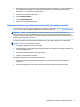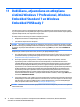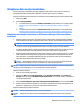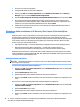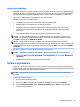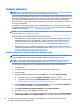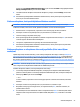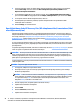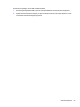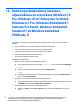Getting started
Sistēmas atkopšana
BRĪDINĀJUMS! Šī procedūra izdzēsīs visu lietotāja informāciju. Lai izvairītos no informācijas pazaudēšanas,
dublējiet visu lietotāja informāciju. To izdarot, pēc atkopšanas varēsiet to atjaunot.
Sistēmas atkopšana pilnībā dzēš un pārformatē cieto disku, izdzēšot visus izveidotos datu failus, un pēc tam
atkārtoti instalē operētājsistēmu, programmas un draiverus. Tomēr vajadzēs atkārtoti instalēt programmas,
kuras datorā nebija instalētas jau rūpnīcā. Tostarp arī programmatūru, kas atradās datu nesējos datora
piederumu kastē, un visas pēc datora iegādes instalētās datorprogrammas. Visi personīgie faili ir jāatjauno no
izveidotajiem dublējumiem.
Ja neizdodas izveidot sistēmas atkopšanas DVD vai USB zibatmiņas disku, varat pasūtīt atkopšanas disku
komplektu klientu atbalsta daļā. Atveriet http://www.hp.com/support, atlasiet valsti vai reģionu un izpildiet
ekrānā redzamās instrukcijas.
PIEZĪME. Pirms sistēmas atjaunošanas programmas lietošanas vienmēr izmantojiet sistēmas atkopšanas
procedūru. Skatiet Sistēmas atjaunošana 25. lpp.
Sistēmas atkopšanas veikšanai jāizvēlas viens no šiem paņēmieniem:
●
Atkopšanas attēls — palaidiet sistēmas atkopšanu no atkopšanas attēla, kas saglabāts cietajā diskā.
Atkopšanas attēls ir fails, kas satur oriģinālās, no rūpnīcas piegādātās, programmatūras kopiju. Lai
veiktu sistēmas atkopšanu no atkopšanas attēla, skatiet Sistēmas atkopšana, kad operētājsistēma
Windows atbild 26. lpp. vai Sistēmas atkopšana, kad operētājsistēma Windows neatbild 27. lpp.
●
Atkopšanas datu nesēji — palaidiet sistēmas atkopšanu no atkopšanas datu nesēja, ko izveidojāt no
cietajā diskā saglabātajiem failiem vai iegādājāties atsevišķi. Skatiet Sistēmas atkopšana ar atkopšanas
datu nesēja palīdzību (tikai atsevišķiem modeļiem) 27. lpp.
Sistēmas atkopšana, kad operētājsistēma Windows atbild
UZMANĪBU! Sistēmas atkopšana dzēš visus datus un programmas, ko esat izveidojis vai instalējis. Pirms
sākšanas dublējiet visus svarīgos datus kompaktdiskā vai DVD diskā vai USB zibatmiņas diskā.
PIEZĪME. Dažos gadījumos šīs procedūras veikšanai ir jāizmanto atkopšanas datu nesēju. Ja neesat jau
izveidojis šo datu nesēju, sekojiet instrukcijām sadaļā Atkopšanas datu nesēju izveidošana 23. lpp.
Ja dators strādā un operētājsistēma reaģē, izpildiet šādas darbības, lai veiktu sistēmas atkopšanu.
1. Izslēdziet datoru.
2. Atvienojiet no datora visas perifērijas ierīces, izņemot monitoru, tastatūru un peli.
3. Ieslēdziet datoru.
4. Pēc sistēmas Windows ielādēšanas atlasiet pogu Sākt un pēc tam atlasiet Visas programmas.
●
Ja sarakstā redzama programma Drošība un aizsardzība, turpiniet ar 5. darbību.
●
Ja sarakstā redzama programma Produktivitāte un rīki, izpildiet darbības, kas norādītas sadaļā
Sistēmas atkopšana, kad operētājsistēma Windows neatbild 27. lpp.
5. Atlasiet Drošība un aizsardzība, atlasiet Recovery Manager un pēc tam atlasiet Recovery Manager. Ja
ir redzama uzvedne, atlasiet Jā , lai ļautu programmai turpināt.
6. Sadaļā Man nekavējoties nepieciešama palīdzība atlasiet Sistēmas atkopšana.
7. Atlasiet Jā un pēc tam atlasiet Tālāk. Dators tiek restartēts.
8. Kad dators ir restartēts, tiek atkal rādīts Recovery Manager sveiciena ekrāns. Sadaļā Man nekavējoties
nepieciešama palīdzība atlasiet Sistēmas atkopšana. Ja tiek piedāvāts dublēt failus un vēl neesat to
26 11. nodaļa. Dublēšana, atjaunošana un atkopšana sistēmā Windows 7 Professional, Windows Embedded
Standard 7 un Windows Embedded POSReady 7